本文可帮助你在 Azure 门户中更新计费帐户的联系人信息。 更新联系人信息的说明会因计费帐户类型而异。 若要详细了解计费帐户并确定自己的计费帐户类型,请参阅在 Azure 门户中查看计费帐户。 Azure 计费帐户独立于 Azure 用户帐户和 Microsoft 帐户。
如果要更新 Microsoft Entra 用户配置文件信息,则只有用户管理员才能进行更改。 如果你未分配有“用户管理员”角色,请联系你的用户管理员。 有关更改用户配置文件的详细信息,请参阅使用 Microsoft Entra ID 添加或更新用户的配置文件信息。
买方地址 - 买方地址是对计费帐户负责的组织或个人的地址以及联系信息。 换句话说,买方信息描述了相应的法律实体。 该地址会显示在对该计费帐户生成的所有发票上。
帐单寄往地址:帐单寄往地址是负责为计费帐户生成的发票付款的组织或个人的地址以及联系信息。
- 对于 Microsoft 在线服务计划 (MOSP) 的计费帐户,帐单寄往地址将显示在信用卡或发票信息上。 对于 MOSP 帐户,你的账单收件人信息与你的付款信息(信用卡或发票详细信息)相同。
注意
如果要改为更新账单收件人信息,请参阅编辑信用卡详细信息。
- 对于 Microsoft 客户协议 (MCA) 的计费帐户,每个计费对象信息都有一个帐单寄往地址,并且该地址会显示在为计费对象信息生成的发票中。
用于接收服务和市场营销电子邮件的联系人电子邮件地址 - 你可以指定一个不同于登录时所用的电子邮件地址来接收有关 Azure 帐户的重要计费、服务和推荐通知。 服务通知电子邮件(例如紧急安全问题、价格更改或对你的帐户正在使用的服务的中断性变更)始终会发送到你的登录地址。
先决条件
更新 MOSP 计费帐户买方地址
使用以下信息更新买方地址。
使用具有帐户的帐户管理员权限的电子邮件地址登录 Azure 门户。
搜索“成本管理 + 计费”。
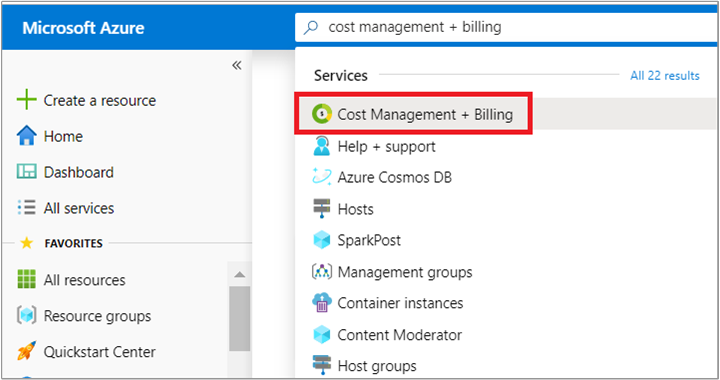
在左侧选择属性。
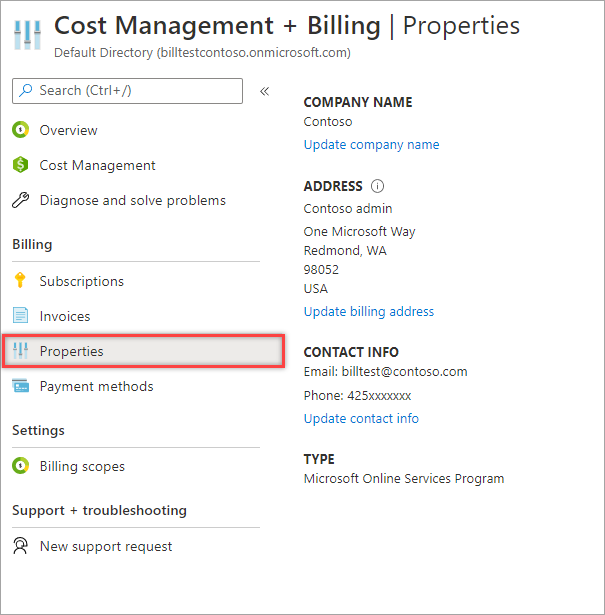
选择“更新买方”以更新买方地址。
输入新的地址,然后选择“保存”。
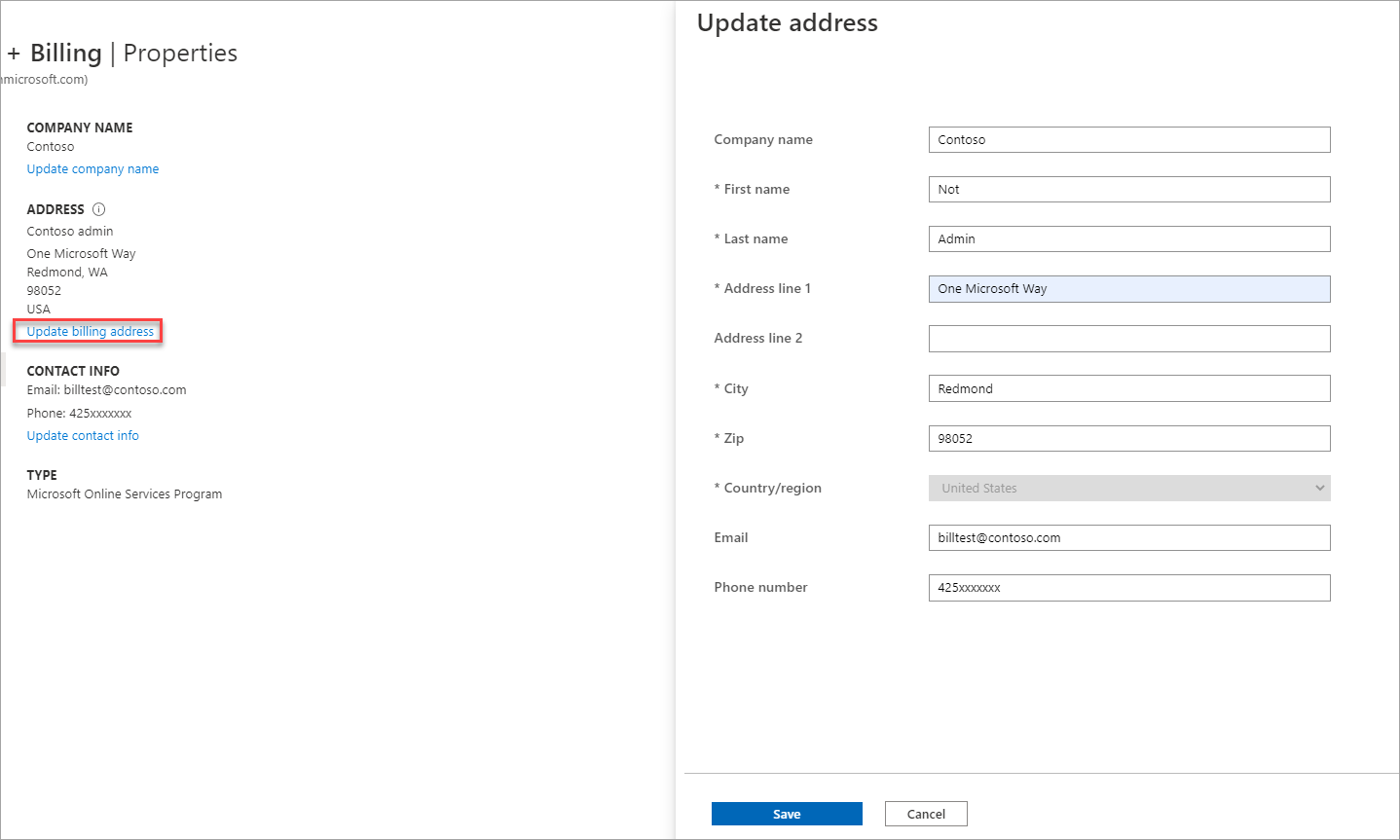
更新 MCA 计费帐户买方地址
执行以下步骤:
使用具有 Microsoft 客户协议计费帐户所有者或参与者角色的电子邮件地址登录 Azure 门户。
搜索“成本管理 + 计费”。
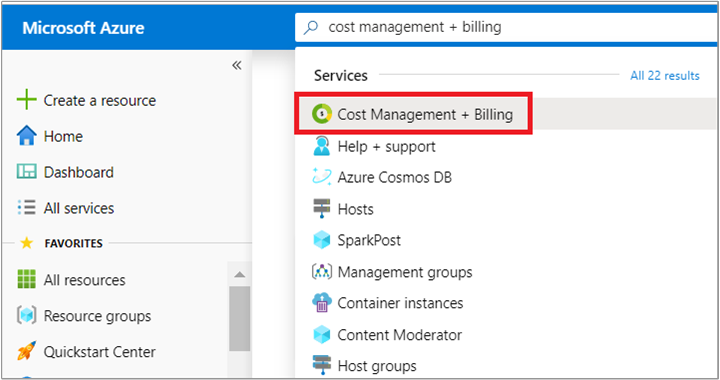
选择左侧的“属性”,然后选择“更新买方”。
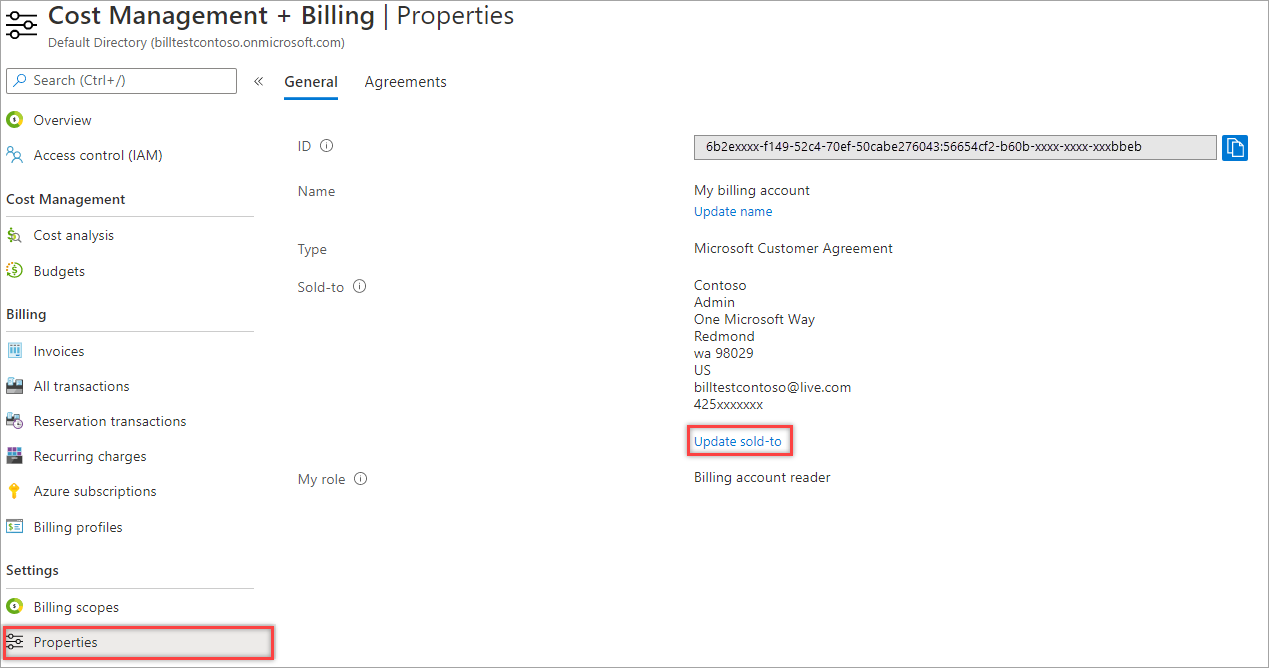
输入新的地址并选择“保存”。
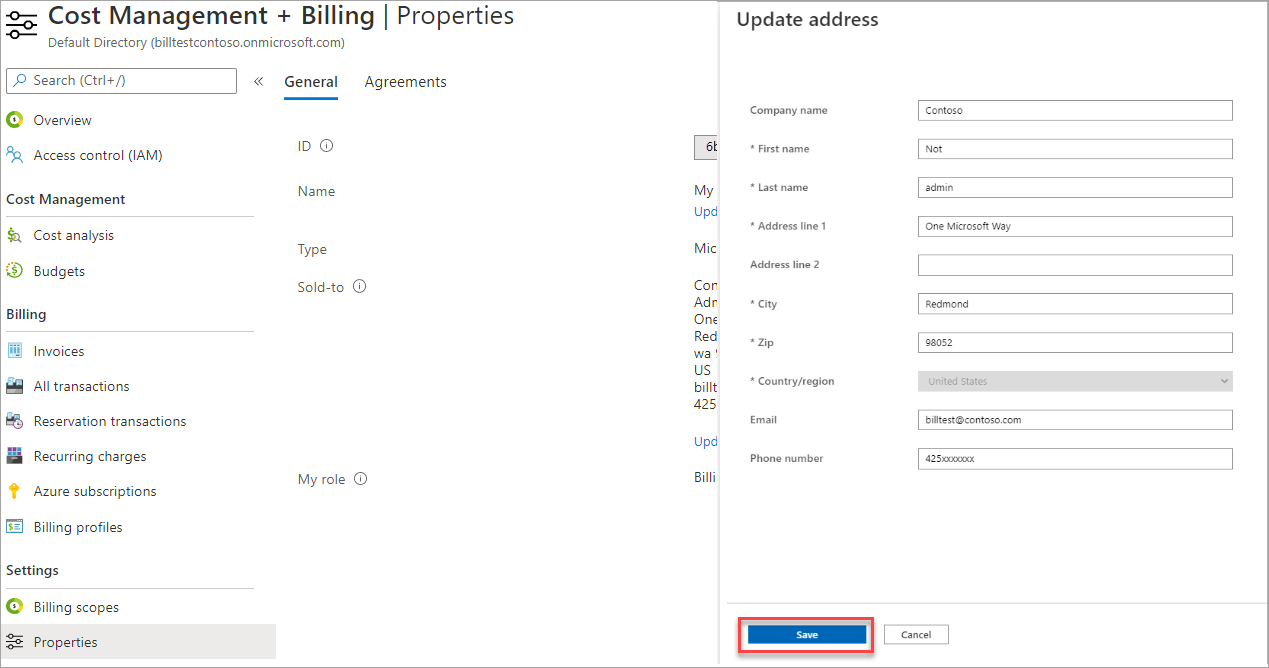
重要
某些帐户需要进行额外验证才能更新买方。 如果你的帐户需要手动批准流程,系统会要求你联系 Azure 支持部门。
更新 MCA 计费帐户地址
执行以下步骤:
使用具有 MCA 计费帐户或计费对象信息的所有者或参与者角色的电子邮件地址登录 Azure 门户。
搜索“成本管理 + 计费”。
在左侧选择“计费对象信息”。
选择计费对象信息以更新帐单邮寄地址。
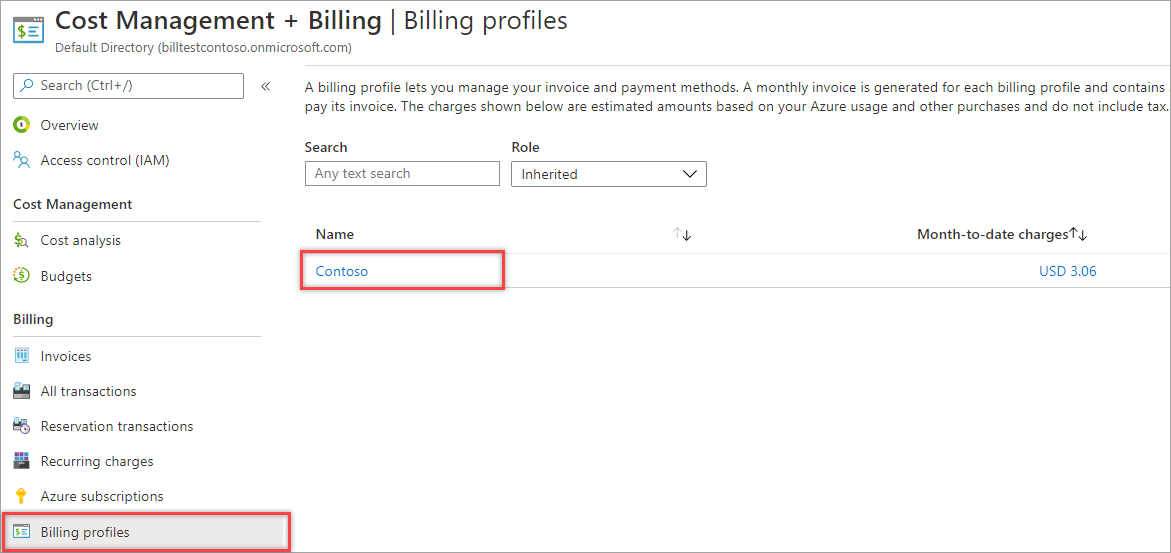
在左侧选择属性。
选择更新地址。
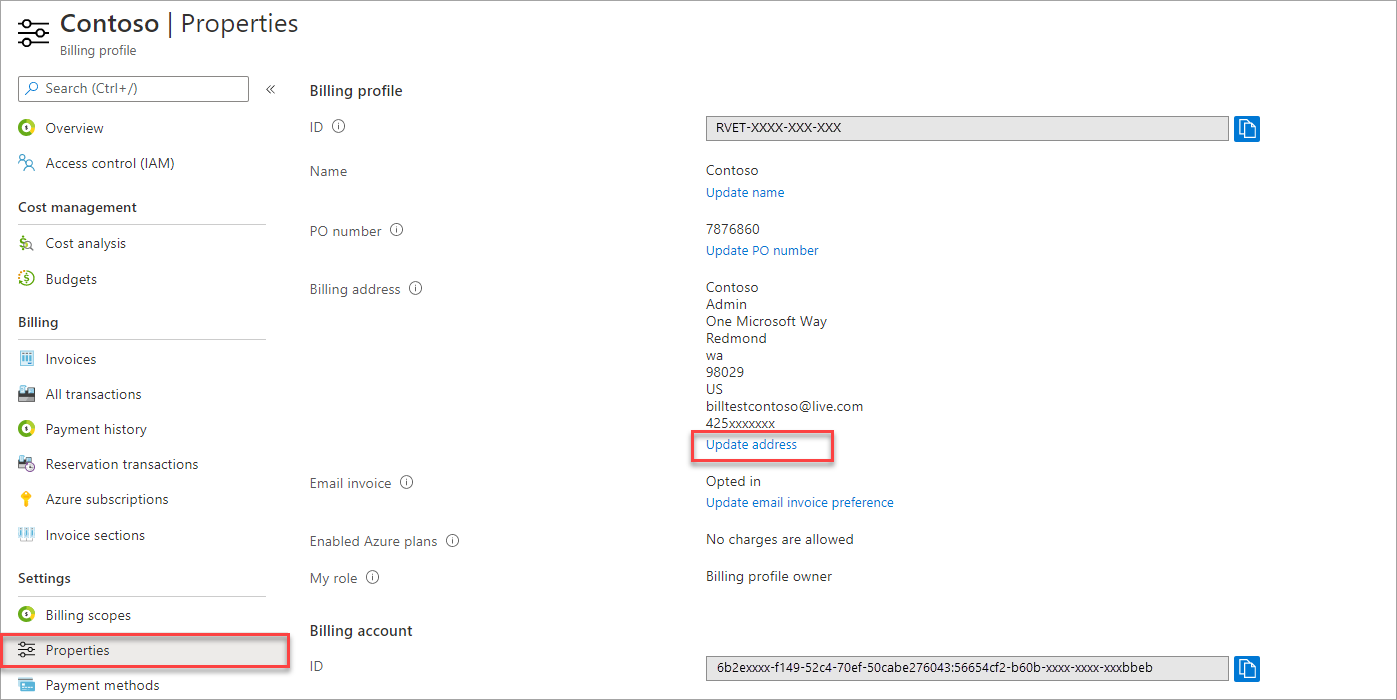
输入新的地址,然后选择“保存”。
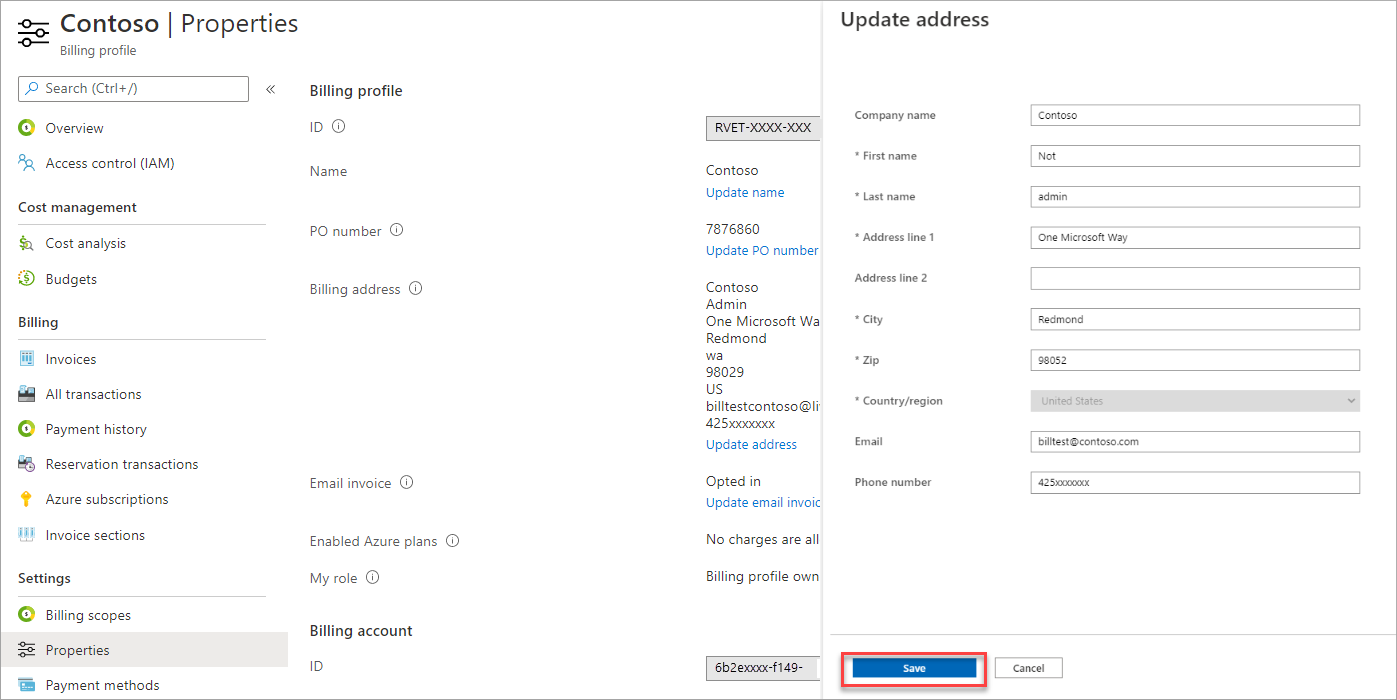
添加 PO 编号
默认情况下,计费对象信息的发票没有关联的 PO 编号。 为计费对象信息添加 PO 编号后,系统会在下一张发票中使用更新的 PO 编号。 之后,PO 编号会显示在计费对象信息的发票上。
若要添加计费对象信息的 PO 编号,请使用以下步骤。
登录 Azure 门户。
搜索“成本管理 + 计费”,然后选择“计费范围” 。
选择计费范围。
在左侧菜单中的“计费”下,选择“计费对象信息” 。
选择相应的计费对象信息。
在左侧菜单中的“设置”下,选择“属性” 。
选择“更新 PO 编号”。
输入 PO 编号,然后选择“更新”。
更新 PO 编号
如果要从未付发票更新 PO 编号,请选择发票 ID,然后从发票更新 PO 编号。 系统会在 24 小时内重新生成发票。
若要更改计费对象信息的 PO 编号,请使用以下步骤。
登录到 Azure 门户。
搜索“成本管理 + 计费”,然后选择“计费范围” 。
选择计费范围。
在左侧菜单中的“计费”下,选择“计费对象信息” 。
选择相应的计费对象信息。
选择“发票” 。
选择要更新的发票 ID。
选择“将帐单更改为 + PO 编号”,然后选择“更新 PO 编号”。
在“更新 PO 编号”窗口中,输入 PO 编号并选择“ 更新”。
更新纳税人标识号
请确保在移动订阅后更新你的纳税人标识号。 纳税人标识号用于免税计算,并且会显示在发票上。 更新计费帐户信息
选择“管理”,然后选择“计费帐户” 。
在“概述”上,选择“编辑计费帐户信息” 。
进行更新,然后选择“保存”。
服务和营销电子邮件
系统每隔 90 天就会在 Azure 门户中提示你验证或更新电子邮件地址。 Microsoft 向该电子邮件地址发送包含 Azure 帐户相关信息的电子邮件是出于以下目的:
- 服务通知
- 安全警报
- 计费目的
- 支持
- 营销通信
- 基于 Azure 使用情况提供的最佳做法建议
输入用于接收帐户通信的电子邮件地址。 输入电子邮件地址即表示你选择从 Microsoft 接收通信。

更改联系人电子邮件地址
可以使用以下任一方法更改联系人电子邮件地址。 更新联系人电子邮件地址不会更新用于登录的电子邮件地址。
- 如果你是 MOSP 帐户的帐户管理员,请按照更新 MOSP 计费帐户买方地址中的说明进行操作,并在最后一步选择“更新联系人信息”。 然后输入新的电子邮件地址。
- 转到 Azure 门户中的联系人信息区域,然后输入新的电子邮件地址。
- 在 Azure 门户中,选择带有你的姓名缩写或图像的图标。 然后,选择上下文菜单 ( ... )。接下来,从菜单中选择“我的联系人信息”,然后输入新的电子邮件地址。
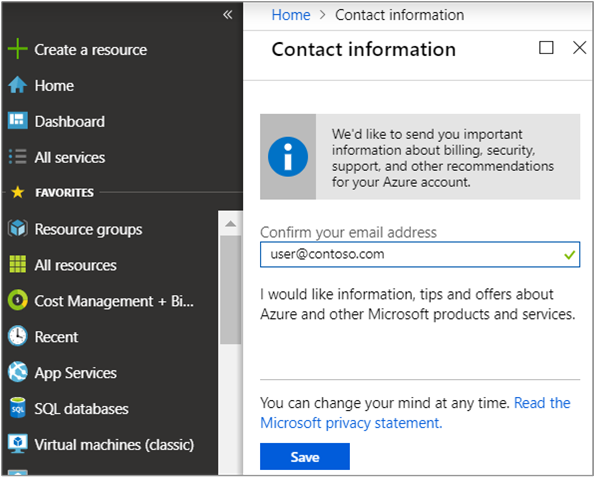
选择退出营销电子邮件
如果不希望接收营销电子邮件,请执行以下操作:
转到请求表单,使用个人资料电子邮件地址提交一项请求。 你会收到电子邮件发送的链接,可以通过它更新首选项。
选择该链接,打开“管理通信权限”页。 该页显示电子邮件地址选择加入的营销通信类型。 清除要选择退出的任何选择,然后选择“保存”。
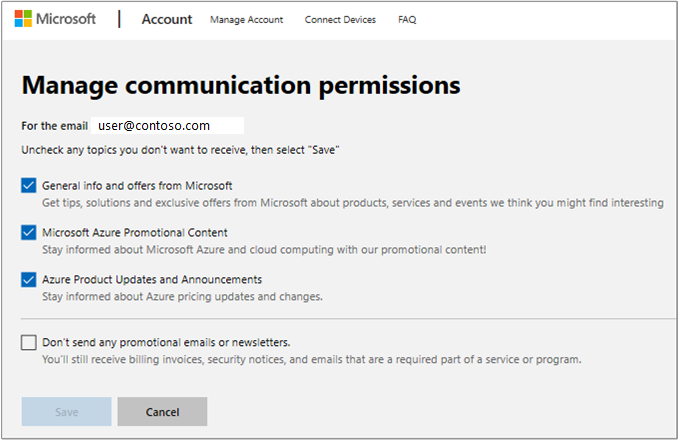
选择退出营销通信后,你仍然会收到服务通知,具体取决于你的帐户。
更新用于登录的电子邮件地址
你无法更新用于直接访问你的帐户的电子邮件地址。 但是,有办法来解决此问题。
如果你有一个 MOSP 计费帐户,则可以使用新的电子邮件地址注册另一个帐户,并将订阅的所有权转移到这个新的帐户。
可以为 MCA 计费帐户提供新的电子邮件地址权限。
更改订阅名称
若要防止 Azure 订阅滥用,重命名订阅会受到监视,以防出现可疑活动。 在五分钟内只能重命名订阅两次。
执行以下步骤:
登录到 Azure 门户,在左窗格中选择“订阅”,然后选择要重命名的订阅。
选择“概览”,然后从命令栏中选择“重命名”。
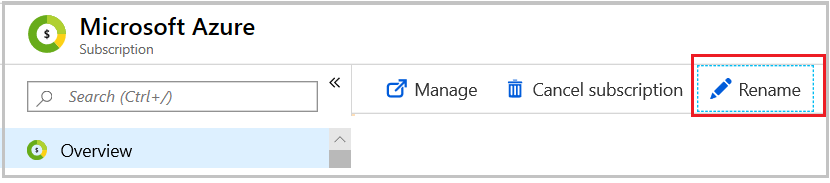
更改名称之后,请选择“保存”。